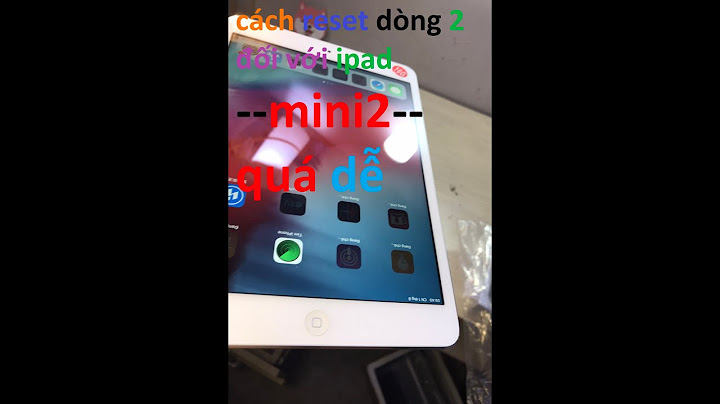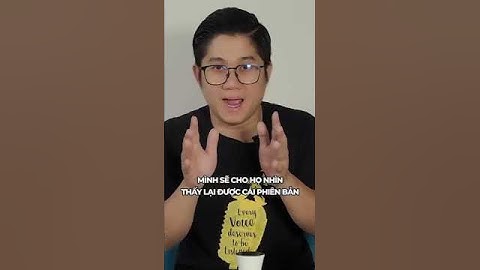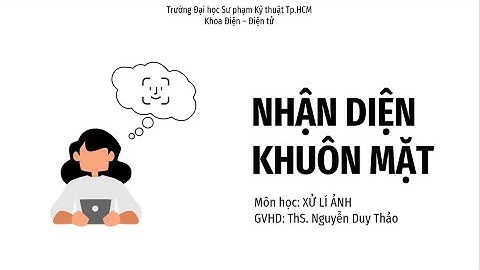Google là công cụ hỗ trợ thông minh giúp người dùng tìm kiếm thông tin dễ dàng. Khi sử dụng, Google thường lưu trữ các dữ liệu bao gồm lịch sử tìm kiếm. Show
Dưới đây là cách xóa lịch sử tìm kiếm trên Google trên iPhone đơn giản nhất. Xóa lịch sử tìm kiếm trên Google bằng trình duyệtĐể xóa lịch sử tìm kiếm trên Google bằng trình duyệt, đầu tiên bạn truy cập vào Safari hoặc bất kì trình duyệt nào mà bạn có trên máy. Tìm kiếm website với đuôi google.com, sau đó bạn đăng nhập vào tài khoản cần xóa lịch sử tìm kiếm rồi nhấn vào biểu tượng răng cưa ở góc trái màn hình để mở giao diện cài đặt Google. Ở phía dưới mục Bảo mật (Privacy), bạn ấn chọn Lịch sử (History), kéo xuống phía dưới và nhấn chọn Hoạt động của tôi (My activity). Tiếp theo, bạn nhấn vào biểu tượng ba chấm ở góc phải màn hình rồi chọn Xóa hoạt động (Delete activity by). Sau đó bạn nhấn vào dấu mũi tên trỏ xuống bên cạnh mục Xóa từ ngày: Hôm nay (Delete by date:Today) và thay đổi thành Từ trước đến nay (All time) rồi chọn Xóa (Delete). Để xóa từng mục tìm kiếm, tại trang Hoạt động của tôi (My activity) bạn hãy tìm mục mà bạn muốn xóa lịch sử tìm kiếm rồi nhấn vào dấu ba chấm ở góc phải và chọn Xóa (Delete).  Xóa lịch sử tìm kiếm Google trên iPhone đơn giản nhất bằng ứng dụng Google Xóa lịch sử tìm kiếm trên Google từ bằng Google ChromeNếu bạn sử dụng Google Chrome thì có thể dễ dàng thực hiện cách xóa lịch sử tìm kiếm trên Google bằng Google Chrome. Đầu tiên bạn mở ứng dụng duyệt web Google Chrome rồi nhấn vào dấu ba chấm ở menu phía dưới. Sau đó bạn ấn chọn Lịch sử (History) trong menu được hiển thị. Để xóa toàn bộ lịch sử tìm kiếm, bạn nhấn Xóa dữ liệu duyệt web (Clear browsing data) ở góc dưới. Trong cửa sổ tiếp theo, bạn kiểm tra xem Lịch sử duyệt web (Browsing History) đã được đánh dấu chưa. Nếu không thì hãy nhấn vào nó. Ngoài ra bạn có thể tắt đánh dấu ở các mục khác. Nhấn vào nút Xóa dữ liệu (Clear Browsing Data). Nếu muốn xóa từng lịch sử duyệt web, hãy quay lại Lịch sử (History), nhấn Edit ở góc dưới và tìm tất cả các trang web mà bạn muốn xóa, sau đó nhấn vào vòng tròn phía bên cạnh để đánh dấu. Nhấn Xoá (Delete) ở góc dưới bên trái. Sau đó nhấn Xong (Done) để hoàn thành. Cách xóa lịch sử tìm kiếm Google trên điện thoại là một trong những tính năng hữu ích được khá nhiều người dùng quan tâm trong quá trình sử dụng. Nếu bạn chưa biết cách thực hiện, đừng bỏ qua bài viết ngay sau đây nhé! 1. Nội dung hiển thị trên trang lịch sử- Trang Lịch sử hiển thị những trang web bạn đã truy cập trên Chrome trong 90 ngày qua. - Trang lịch sử không lưu trữ các trang Chrome mà bạn đã truy cập như chrome://settings, các trang bạn đã truy cập ở chế độ Ẩn danh hoặc những trang bạn đã xóa khỏi lịch sử duyệt web của mình.  - Nếu bạn đăng nhập vào Chrome và đồng bộ hóa lịch sử của mình, thì trang Lịch sử sẽ hiển thị các trang web bạn đã truy cập trên tất cả các thiết bị được đồng bộ hóa trong thời gian lâu hơn nữa. - Nếu bạn đăng xuất khỏi Chrome, thì trang Lịch sử sẽ không hiển thị các trang web trên những thiết bị khác của bạn. Xem thêm: Hướng dẫn cách chuyển số điện thoại từ sim sang máy iPhone 2. Cách xóa lịch sử tìm kiếm Google trên điện thoạiBước 1: Mở Google trên điện thoại > Chọn biểu tượng thêm > Vào "Hoạt động tìm kiếm" > Ở bên phải thanh tìm kiếm hãy nhấn vào biểu tượng "Thêm" > Chọn "Xóa hoạt động theo".  Bước 2: Chọn thời gian muốn xóa ví dụ chọn "Từ trước đến nay" > Sau đó tiếp tục lựa "Chọn dịch vụ mà bạn muốn xóa hoạt động" bao gồm: Sách, Tin tức, Tìm kiếm, Tìm kiếm hình ảnh,... > Bấm "Tiếp theo" > Chọn "Xóa" để hoàn thành cách xóa lịch sử tìm kiếm Google trên điện thoại iPhone.  3. Xóa một mục khỏi lịch sử theo ý muốnBước 1: Mở "Hoạt động tìm kiếm" như hướng dẫn trên, kéo xuống các mục liên kết muốn xóa và chọn biểu tượng dấu 3 chấm ngay cạnh. Sau đó nhấn "Xóa". Bước 2: Nếu muốn xóa tự động lịch sử tìm kiếm, bạn có thể vào "Xóa tự động" Bước 3: Chọn thời gian muốn xóa > Chọn "Tiếp theo" > Xác nhận xoá tự động thành công một lần nữa để hoàn thành thao tác.  Với cách xóa lịch sử tìm kiếm Google trên điện thoại đơn giản, nhanh chóng, hiệu quả trên đây, chúc bạn thực hiện thành công. Nếu bạn tìm kiếm trên Google khi đang bật chế độ Hoạt động trên web và ứng dụng, thì Google sẽ lưu những hoạt động như Nhật ký tìm kiếm vào Tài khoản Google của bạn. Chế độ Hoạt động trên web và ứng dụng lưu dữ liệu về những việc bạn thực hiện trên các dịch vụ của Google, bao gồm cả thông tin liên quan (chẳng hạn như thông tin vị trí), vào tài khoản của bạn để giúp bạn nhận được trải nghiệm phù hợp hơn. Chúng tôi sử dụng hoạt động đã lưu của bạn để cung cấp trải nghiệm phù hợp hơn với bạn, chẳng hạn như đề xuất về ứng dụng và nội dung. Trong phần Hoạt động của tôi, bạn có thể:
Nhật ký tìm kiếm của bạn có thể cũng đang lưu trên thiết bị, chẳng hạn như khi bạn dùng ứng dụng Google khi đã đăng xuất khỏi Tài khoản Google. . Quản lý Nhật ký tìm kiếm đang lưu trong Tài khoản Google.Xóa Nhật ký tìm kiếmLưu ý quan trọng: Nếu bạn xóa Nhật ký tìm kiếm lưu trong Tài khoản Google của mình, thì bạn không thể khôi phục nhật ký đó. Bạn có thể xóa một hoạt động cụ thể hoặc xóa Nhật ký tìm kiếm trong một ngày cụ thể, trong một phạm vi ngày do bạn chọn hoặc xóa toàn bộ Nhật ký tìm kiếm.
Kiểm soát nhật ký tìm kiếm trên Google Tìm kiếmTự động xóa Nhật ký tìm kiếm Lưu ý quan trọng: Khi bật chế độ tự động xóa Nhật ký tìm kiếm, bạn vẫn có thể xóa nhật ký đó theo cách thủ công bất cứ lúc nào. Tạm dừng lưu Nhật ký tìm kiếm Quản lý nhật ký tìm kiếm đang lưu trên thiết bị của bạnXóa các cụm từ tìm kiếm gần đây trong ứng dụng Google Khi bạn xóa các cụm từ tìm kiếm gần đây khỏi thanh tìm kiếm, những cụm từ này cũng sẽ bị xóa khỏi phần Hoạt động của tôi.
Xóa nhật ký trên trình duyệt Ngay cả khi Nhật ký tìm kiếm của bạn không được lưu vào Tài khoản Google hoặc bạn xóa nhật ký khỏi phần Hoạt động của tôi, thì trình duyệt của bạn có thể vẫn đang lưu trữ dữ liệu đó. Bạn có thể xóa nhật ký trên trình duyệt:
Tắt tính năng Tùy chỉnh hoạt động tìm kiếm khi đã đăng xuất khỏi Tài khoản Google Khắc phục vấn đề về Nhật ký tìm kiếmNhật ký đã xóa xuất hiện trong phần Hoạt động của tôi
Thanh tìm kiếm hiển thị nhật ký bạn đã xóa Nếu bạn sử dụng ứng dụng Google khi đã đăng xuất khỏi Tài khoản Google thì có thể chế độ Tuỳ chỉnh hoạt động tìm kiếm đang ở trạng thái bật. Nếu chế độ này đang bật thì Google sẽ sử dụng các cụm từ tìm kiếm trên thiết bị này để cung cấp cho bạn kết quả và nội dung đề xuất phù hợp hơn. Cách Google xóa nhật ký của bạn trong Tài khoản GoogleKhi bạn chọn xóa hoạt động theo cách thủ công hoặc xóa hoạt động tự động dựa trên chế độ cài đặt xóa tự động, chúng tôi sẽ bắt đầu ngay quá trình xóa hoạt động đó khỏi sản phẩm và các hệ thống của mình. Trước tiên, chúng tôi cố gắng xóa ngay hoạt động khỏi chế độ xem và dữ liệu đó sẽ không còn được dùng để cá nhân hóa trải nghiệm của bạn trên Google nữa. Sau đó, chúng tôi bắt đầu một quy trình được thiết kế để xóa hoàn toàn dữ liệu khỏi các hệ thống lưu trữ của chúng tôi một cách an toàn. |